
Tabla de contenido:
- Autor John Day [email protected].
- Public 2024-01-30 08:41.
- Última modificación 2025-01-23 14:39.



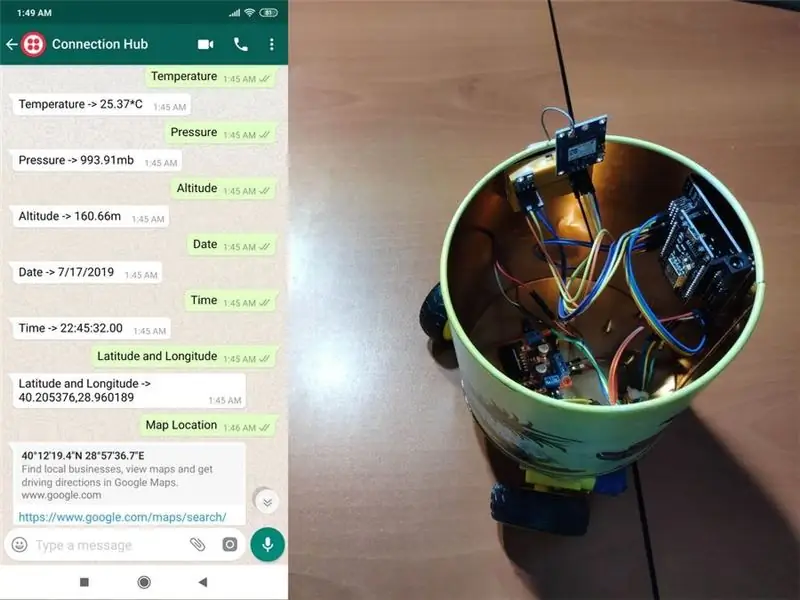
A través de WhatsApp, obtenga variables (ubicación, altitud, presión …) de NodeMCU según lo solicitado o envíe comandos a NodeMCU a través de la API de Twilio.
Durante algunas semanas, he estado trabajando con la API de Twilio, especialmente para la mensajería de WhatsApp, e incluso creé un proyecto enviando las variables provenientes de NodeMCU a mi teléfono, pero mi proyecto anterior simplemente enviaba paquetes de datos a mi teléfono como mensajes de WhatsApp periódicamente.. Y estaba decidido a tomar mi idea naciente y mejorarla mediante el uso de mensajes de respuesta de WhatsApp y una base de datos MySQL y, por lo tanto, creé este proyecto. De esa manera, NodeMCU transfiere variables al teléfono como mensajes de WhatsApp cuando el usuario los solicita o recibe comandos del usuario a través de WhatsApp. Para gestionar eso, creé una aplicación web en PHP, que detecta si se envió un mensaje de WhatsApp o no y responde al mensaje según la palabra clave en el cuerpo. La aplicación, llamada WhatsApp Two-Way Connection Hub, guarda todas las variables transferidas desde NodeMCU y los comandos recibidos de WhatsApp a una base de datos MySQL dedicada y, por lo tanto, comunica al usuario y a NodeMCU instantáneamente cuando se solicita algo. Compartí el código fuente de la aplicación a continuación si desea usar el localhost o su servidor en lugar de TheAmplituhedron para crear un centro de conexión, pero primero, debe descargar Twilio Helper Library en su directorio. un bot de mapeo remoto y pronóstico del tiempo que envía temperatura, presión, altitud, latitud y longitud cuando se solicita como mensajes de respuesta de WhatsApp y controla la base dando comandos a través de WhatsApp. Para recopilar datos, decidí usar un sensor de presión y temperatura BMP180 y un módulo GPS GY-NEO6MV2 y para hacer que la base sea remota y controlable, usé un controlador de motor L298N y un kit de motor de CC y dos ruedas junto con una rueda giratoria.
Además, puede ver la ubicación generada por el módulo GPS en Google Maps a través de WhatsApp.
Suministros
- Componentes de hardware
- Placa de conexión NodeMCU ESP8266 × 1
- NodeMCU LoLin ESP8266 Base Shield × 1
- Módulo GPS GY-NEO6MV2 × 1
- Sensor de presión SparkFun BMP180 × 1
- Controlador de motor L298N × 1
- Kit de rueda y motor de CC × 2
- Rueda de bola × 1 Soporte de batería, AA x 8 × 1
- Placa de pruebas SparkFun soldable - Mini × 1
- Cables de puente macho / hembra × 1 cables de puente macho / macho
Aplicaciones de software y servicios en línea
- IDE de Arduino
- API de Twilio para WhatsApp
Paso 1: Twilio para WhatsApp
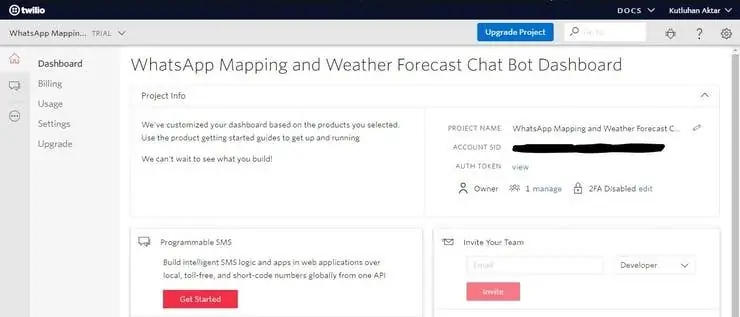
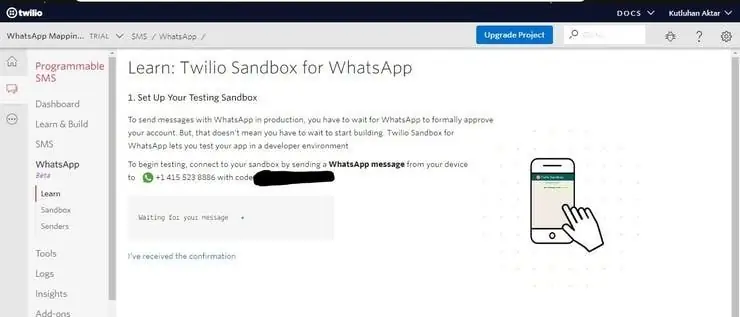
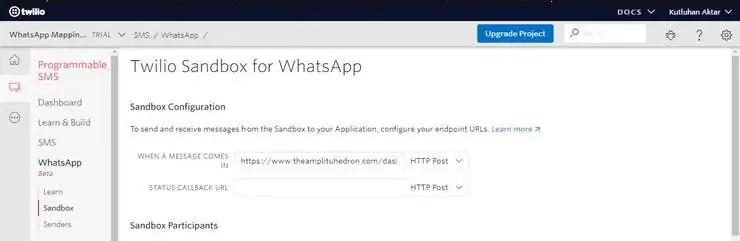
Para enviar mensajes de WhatsApp a través de la API de Twilio, lo único que debe hacer es registrarse para obtener una cuenta de prueba de Twilio.
Después de registrarse, con su SID y Auth Token, puede usar Twilio API para WhatsApp sin cargo. Como se explica en Twilio, debe unirse a un número de teléfono compartido con su teléfono para iniciar la API y los mensajes de plantilla de WhatsApp. Importante: Para poder responder a los mensajes de WhatsApp provenientes de su teléfono verificado, debe cambiar la URL del punto final predeterminado de su aplicación Twilio en el Sandbox con la ruta del centro de conexión.
Paso 2: Cómo crear un centro de conexión para administrar la transferencia de datos
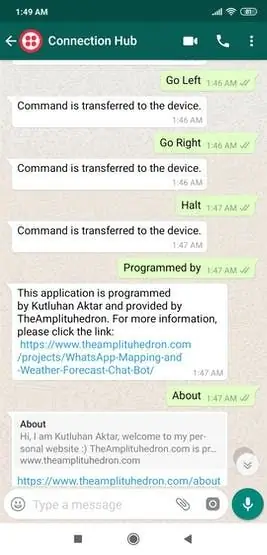
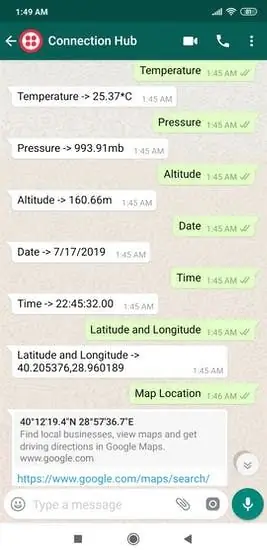
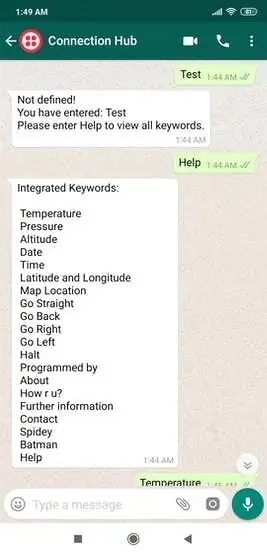
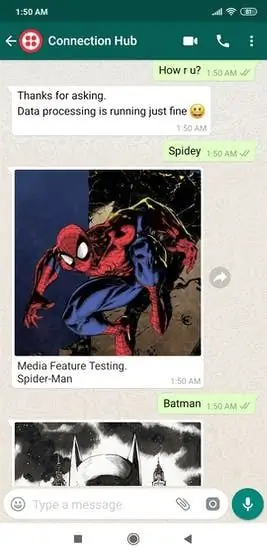
Programé una aplicación web, llamada WhatsApp Two-Way Connection Hub, que le permite responder mensajes de WhatsApp provenientes de un número de teléfono verificado por una aplicación Twilio para obtener variables de NodeMCU, o cualquier otro dispositivo que pueda realizar una solicitud HTTP, como mensajes de WhatsApp y enviar comandos al dispositivo.
Esta aplicación guarda los datos provenientes del dispositivo temporalmente en un servidor MySQL dedicado, por lo tanto, no es necesario llamar a las variables actuales desde el dispositivo cada vez que los datos solicitados por el usuario. Para registrar las variables del dispositivo correctamente, debe enviar las variables a través de una solicitud HTTP a su ruta de concentrador de conexión única. Importante: Para poder usar la aplicación, debe cambiar la URL de punto final predeterminada de su aplicación Twilio en el Sandbox con la ruta del centro de conexión generada con su hedron por la API de TheAmplituhedron.
Cuando ingresa una palabra clave específica, que puede ver a continuación para cada dato en su base de datos dedicada, en WhatsApp, esta aplicación responderá ese mensaje enviando la variable solicitada asociada con la palabra clave a su teléfono o transfiriendo comandos al dispositivo. en la base de datos: Data_1, Data_2, Data_3, Data_4, Data_5, Data_6, Command
- Temperatura -> Obtener datos_1
- Presión -> Obtener datos_2
- Altitud -> Obtener datos_3
- Fecha -> Obtener datos_4
- Hora -> Obtener datos_5
- Latitud y longitud -> Obtener datos_6
- Ubicación del mapa -> Obtener el enlace de Google Maps usando la información del GPS
- Siga recto -> Se envía a sí mismo como un comando al dispositivo
- Regresar -> Enviar a sí mismo como un comando al dispositivo
- Vaya a la derecha -> Se envía a sí mismo como un comando al dispositivo
- Ir a la izquierda -> Enviar a sí mismo como un comando al dispositivo
- Detener -> Se envía a sí mismo como un comando al dispositivo
- Programado por
- Sobre
- ¿Cómo estás?
- Más información
- ContactSpidey -> Transferencia de medios de prueba
- Batman -> Transferencia de medios de prueba
- Ayuda -> Imprimir todas las palabras clave
Recordatorio: WhatsApp Two-Way Connection Hub es de código abierto. Si no desea utilizar TheAmplituhedron en lugar de localhost o su servidor en sus proyectos, puede descargar el código fuente a continuación y así especializar las palabras clave creando su aplicación de centro de conexión en su servidor.
Paso 3: características
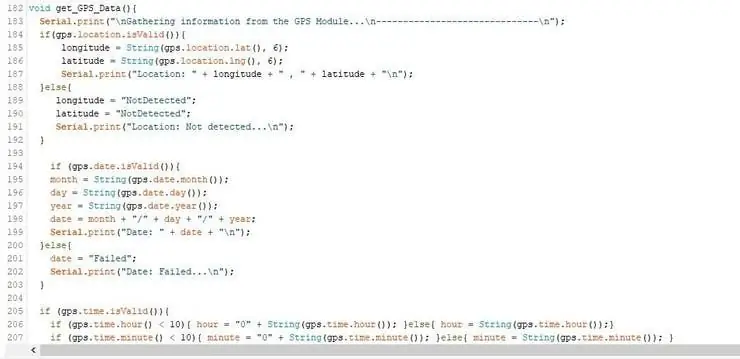
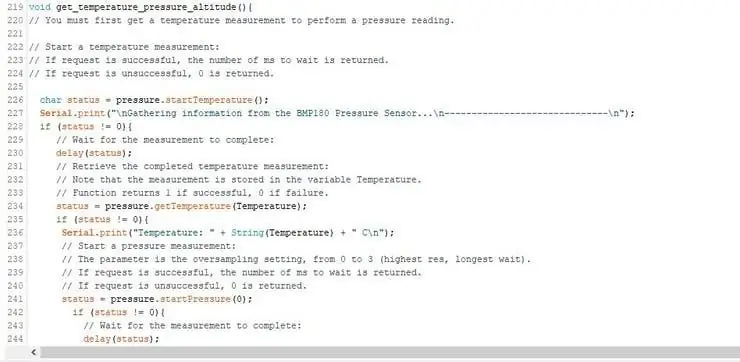
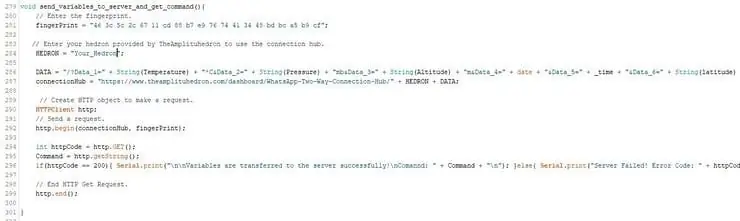
- Recopile información de fecha, hora, latitud y longitud generada por un módulo GPS GY-NEO6MV2.
- Obtenga la temperatura, la presión y la altitud de un sensor de presión BMP180.
- Realice una solicitud HTTP Get para transferir variables a la base de datos y reciba el comando de la base de datos como respuesta.
- Dependiendo del comando, controle un controlador de motor L298N.
- Supervise todos los procesos en el monitor en serie.
- Obtenga mensajes de respuesta para mostrar las variables guardadas en la base de datos según lo solicitado a través de WhatsApp o envíe comandos al dispositivo enviando el comando en WhatsApp.
Recomendado:
Informe periódico de Excel: 6 pasos

Informe periódico de Excel: Estos son mis consejos para los informes de consumo periódicos en Excel 2010. En el video tutorial a continuación, este informe nos informa sobre el consumo específico de electricidad, agua, oxígeno, nitrógeno por tonelada de productos terminados, según semanal, mensual, trimestral
Mini bot de dibujo - Aplicación de Android en vivo - Trignomentry: 18 pasos (con imágenes)

Mini Drawing Bot - Aplicación Android en vivo - Trignomentry: Gracias a DIOS ya todos ustedes por hacer que mi proyecto Baby-MIT-Cheetah-Robot ganó el primer premio en el Concurso Make it Move. Estoy muy feliz porque muchos amigos hacen muchas preguntas en conversaciones y mensajes. Una de las preguntas importantes era cómo
Informe en vivo de Covid con Raspberry Pi: 6 pasos

Informe en vivo de Covid usando Raspberry Pi: Como sabemos, el mundo entero se está viendo afectado por la pandemia de COVID-19 y casi todo el mundo está trabajando desde casa. Todos deberíamos utilizar esta duración en el mejor de los casos, para mejorar nuestras habilidades técnicas o escribir algunos buenos scripts Pythonic. Veamos un Python simple
Informe meteorológico utilizando los subprogramas ThingSpeak MQTT e IFTTT: 8 pasos

Informe meteorológico mediante subprogramas ThingSpeak MQTT e IFTTT: Introducción Una aplicación meteorológica basada en la nube que proporciona informes meteorológicos diarios como notificación por correo electrónico. Esta aplicación web mide la temperatura y la humedad usando SHT25 y Adafruit Huzzah ESP8266. Nos proporciona temperatura y humedad en tiempo real
Informe - Monitor de rendimiento del conductor: 5 pasos

Informe - Monitor de rendimiento del conductor: ¿Informe? ¿Qué es eso? Es un dispositivo electrónico que recopila datos de camiones en tiempo real y los utiliza para generar un informe sobre cómo se condujo el camión durante el viaje mostrándolo en una plataforma Iot para los administradores de flotas. Nuestro objetivo es colaborar
